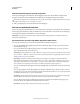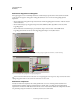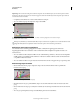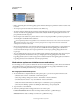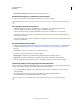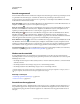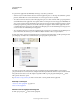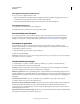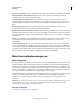Operation Manual
21
INDESIGN GEBRUIKEN
Werkruimte
Laatst bijgewerkt 20/5/2011
Over de weergavemodi
U kunt de zichtbaarheid van het documentvenster wijzigen met de modusknoppen onder in de gereedschapsset of met
de opdrachten in het menu Weergave > Schermmodus. Wanneer de gereedschapsset als één kolom wordt
weergegeven, kunt u de weergavemodi selecteren door op de knop voor de huidige modus te klikken en een andere
modus te kiezen in het menu dat verschijnt.
Modus Normaal In deze modus verschijnen illustraties in een standaardvenster en worden alle zichtbare rasters en
hulplijnen, niet-afdrukbare objecten en een wit plakbord weergegeven.
Modus Voorvertoning In deze modus worden illustraties weergegeven zoals in de uiteindelijke uitvoer: alle niet-
afdrukbare elementen worden onderdrukt (rasters, hulplijnen, niet-afdrukbare objecten) en het plakbord wordt
ingesteld op de achtergrondkleur van de voorvertoning die is opgegeven in de Voorkeuren.
Modus Afloopgebied In deze modus worden illustraties weergegeven zoals in de uiteindelijke uitvoer: alle niet-
afdrukbare elementen worden onderdrukt (rasters, hulplijnen, niet-afdrukbare objecten), het plakbord wordt
ingesteld op de achtergrondkleur van de voorvertoning die is opgegeven in de Voorkeuren en afdrukbare elementen
in het afloopgebied van het document (opgegeven in Documentinstelling) worden weergegeven.
Modus Witruimte rond pagina In deze modus worden illustraties weergegeven zoals in de uiteindelijke uitvoer: alle
niet-afdrukbare elementen worden onderdrukt (rasters, hulplijnen, niet-afdrukbare objecten), het plakbord wordt
ingesteld op de achtergrondkleur van de voorvertoning die is opgegeven in de Voorkeuren en afdrukbare elementen
in de witruimte rondom de pagina van het document (opgegeven in Documentinstelling) worden weergegeven.
Presentatiemodus In deze modus worden illustraties weergegeven zoals in een diapresentatie, dus zonder menu's,
deelvensters of gereedschappen. Zie “Presentatiemodus gebruiken” op pagina 577.
Werken met de statusbalk
De statusbalk (linksonder in een documentvenster) bevat informatie over de status van een bestand. U kunt de
statusbalk gebruiken om naar een andere pagina te gaan. Klik op het menu van de statusbalk om een van de volgende
handelingen uit te voeren:
• Het huidige bestand weergeven in het bestandssysteem door Tonen in Verkenner (Windows®) of Tonen in Finder
(Mac OS®) te kiezen.
• Het huidige bestand in Adobe® Bridge® weergeven door Tonen in Bridge te kiezen.
• Het huidige bestand in Adobe Mini Bridge weergeven door Tonen in Bridge te kiezen.
In Mac OS kunt u het zoompercentage op de statusbalk weergeven door de toepassingsbalk te verbergen (Venster >
Toepassingsbalk). In Windows kunt u de toepassingsbalk niet verbergen.
Meer Help-onderwerpen
“Adobe Bridge gebruiken met InDesign” op pagina 108
“Adobe Version Cue” op pagina 108
Overzicht van het regelpaneel
Met het regelpaneel (Venster > Regelpaneel) hebt u snel toegang tot opties, opdrachten en andere deelvensters voor
het geselecteerde pagina-item of de geselecteerde objecten. Standaard is het regelpaneel aan de bovenkant van het
documentvenster gekoppeld, maar u kunt het regelpaneel ook onderaan het venster koppelen, het laten zweven of
verbergen.